- Zoom هي شركة رائدة في اتصالات الفيديو الحديثة للمؤسسات وتقدم منصة مؤتمرات فيديو عبر منصة سحابية سهلة وموثوقة.
- في هذه المقالة ، نستكشف الأسباب والحلول لأكثر أخطاء Zoom Meeting شيوعًا.
- يتضمن ذلك تعديل إعدادات مكافحة الفيروسات ، أو حتى التحقق من اتصالك بالإنترنت.
- أخيرًا ، سنتحدث أيضًا عن بديل Zoom الذي يجب أن تجربه.
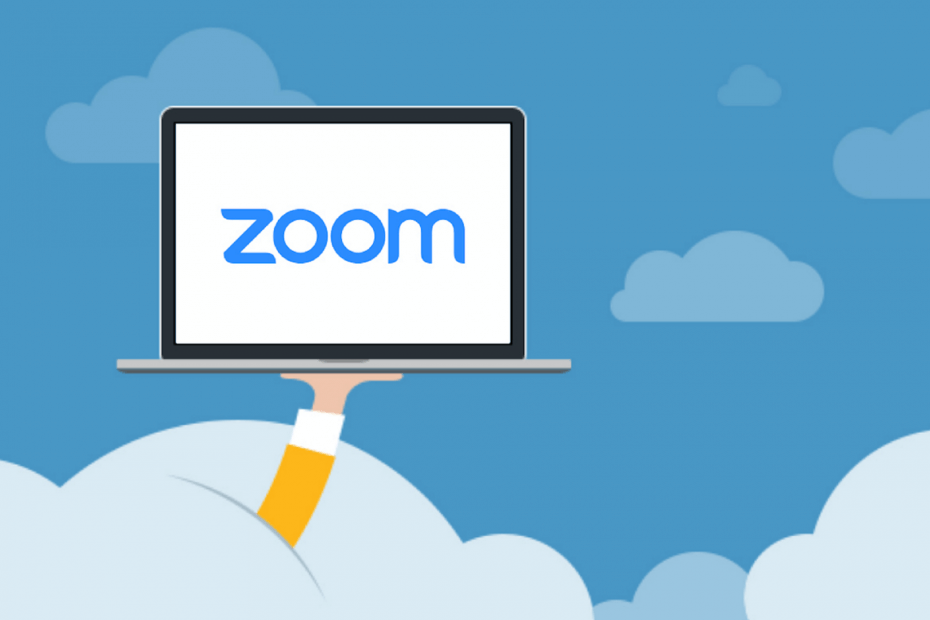
- التكامل التام مع الأدوات التعاونية الأخرى
- قنوات فيديو عالية الجودة مدعومة بالذكاء الاصطناعي
- مؤتمرات الفيديو الآمنة
- عمليات النشر المرنة
عرّف شركتك على طريقة جديدة للتواصل
التكبير هو شعبية خدمة مؤتمرات الفيديو التي تقدم تطبيقات الويب وسطح المكتب والجوال. يعتمد آلاف الأشخاص على Zoom Meeting كل يوم لحضور الاجتماعات عن بُعد. ومع ذلك ، في بعض الأحيان قد يواجه المستخدمون مشكلات اتصال Zoom Meeting عند محاولة الوصول إلى الخدمة.
عادةً ما يتم اتباع مشكلات اتصال Zoom Meeting برمز خطأ ، مما يجعل من السهل تشخيص المشكلة. بعض رموز خطأ Zoom Meeting الأكثر شيوعًا هي:
- رمز خطأ التكبير / التصغير 5000/3/4
- رمز خطأ التكبير 10410/2/3/4/5/6
- رمز خطأ التكبير / التصغير 104110/11/12/14/15/16/17/18
عادةً ما تُعزى مشكلات اتصال اجتماع Zoom إلى مشكلات الشبكة أو برنامج الأمان الذي يحظر الاتصال.
في هذه المقالة ، قمنا بإدراج اثنين من الإصلاحات لمساعدتك في استكشاف مشكلات اتصال Zoom Meeting ورموز الخطأ وإصلاحها.
كيف أصلح تكبير قضايا اتصال الاجتماع ورموز الخطأ?
1. تحقق من جدار الحماية والوكيل الخاصين بك
1.1 تعطيل جدار حماية Windows Defender
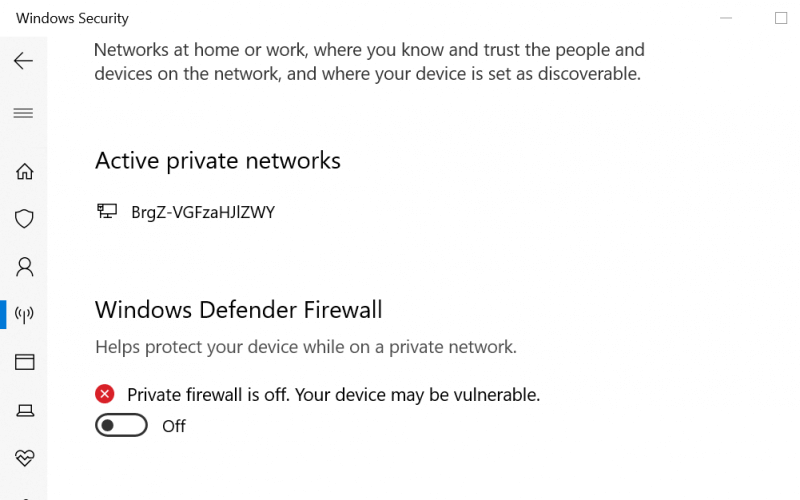
- انقر فوق بداية واختر إعدادات.
- اذهب إلى التحديث والأمان.
- يختار أمن Windows.
- تحت مناطق الحماية ، انقر فوق جدار الحماية وحماية الشبكة.
- انقر فوق الخاص بك نشيط شبكة الاتصال.
- اطفئه جدار حماية Windows Defender عن طريق تبديل المفتاح.
- انقر نعم عندما يطلب منك UAC.
1.2 تعطيل جدار الحماية التابع لجهة خارجية
- قم بتشغيل تطبيق مكافحة الفيروسات أو جدار الحماية التابع لجهة خارجية.
- اذهب إلى جدار الحماية الإعدادات.
- قم بإيقاف تشغيل جدار الحماية مؤقتًا.
إذا كان تعطيل جدار الحماية يساعدك في حل مشكلة اتصال اجتماع Zoom ، فاتصل بمسؤول الشبكة للتحقق من إعدادات جدار الحماية والوكيل.
إذا كنت مسؤول الشبكة ، فحاول إعادة تكوين جدار حماية الشبكة باستخدام المنافذ والوجهات الصحيحة. يمكنك معرفة المزيد عن تكوين جدار حماية الشبكة لـ Zoom هنا.
توقف مع Zoom لم يتم تكوينه لخطأ هذا الحساب؟ إليك كيفية إصلاحها!
2. استخدم خدمة بديلة لـ Zoom
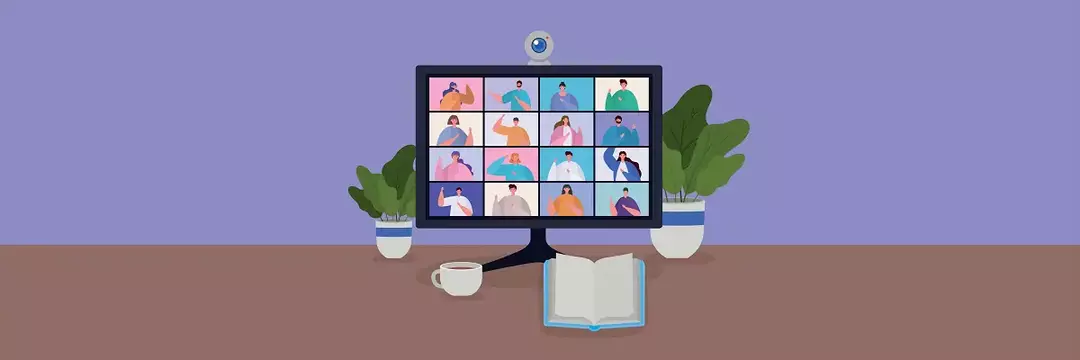
Zoom ليست الخدمة الوحيدة من نوعها ، وعلى الرغم من أنها تحظى بشعبية كبيرة بالفعل ، إلا أن هناك الكثير من البدائل في السوق ، يمكن القول إن بعضها أفضل.
أحد الأمثلة على ذلك هو Pexip ، وهي خدمة عبر الإنترنت تركز على اجتماعات الفيديو عالية الجودة ، وأدوات الدعم مثل Microsoft Teams أو Google Hangouts Meet أو Skype for Business.
ولا تنس أنه من المفترض أن تكون اجتماعات الفيديو بينك وبين المشاركين الآخرين فقط ، وهذا شيء تدعمه Pexip ، وتتميز بمعايير أمان محسّنة.
⇒جرب Pexip الآن
3. تعطيل برنامج مكافحة الفيروسات الخاص بك
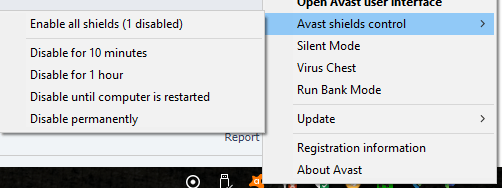
- انقر بزر الماوس الأيمن فوق رمز مكافحة الفيروسات في شريط المهام.
- إذا كنت تستخدم Avast ، فانتقل إلى برنامج Avast Shields Control.
- يختار تعطيل لمدة 1 ساعة.
- قد تختلف خطوات تعطيل برنامج مكافحة الفيروسات وفقًا للبرنامج.
في بعض الأحيان ، يمكن لحل مكافحة الفيروسات المثبت على جهاز الكمبيوتر الخاص بك حظر الاتصالات الصادرة بواسطة تطبيق تابع لجهة خارجية. لإصلاح المشكلة ، قم بتعطيل برنامج مكافحة الفيروسات الخاص بك مؤقتًا ، وقم بتشغيل عميل Zoom ، وتحقق مما إذا كان الاتصال يمر.
إذا تم حل المشكلة مع تعطيل برنامج مكافحة الفيروسات ، فحاول إضافة عميل Zoom إلى القائمة البيضاء أو التطبيقات الموثوقة.
3.1 إضافة Zoom إلى التطبيقات الموثوقة (كاسبيرسكي)
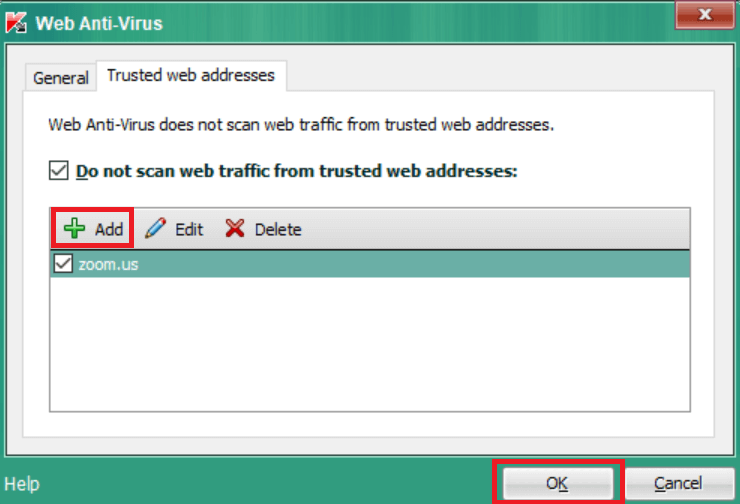
- إطلاق كاسبيرسكي.
- افتح ال إعدادات التبويب.
- اذهب إلى الحماية من الفيروسات واختر مكافحة فيروسات الويب.
- تحت مستوى الأمان ، انقر فوق إعدادات.
- انقر على يضيف زر.
- يدخل Zoom.us وانقر نعم.
بمجرد الانتهاء من ذلك ، قم بتمكين برنامج مكافحة الفيروسات مرة أخرى وتحقق من حل مشكلة فشل اتصال شبكة اجتماع Zoom.
4. تحقق من ISP الخاص بك لمعرفة مشاكل الاتصال

- إذا استمرت المشكلة ، فتحقق من مزود خدمة الإنترنت الخاص بك لمعرفة مشاكل الاتصال.
- تحقق أيضًا من مزود خدمة الإنترنت الخاص بك إذا كان بإمكانك الاتصال بخدمة Zoom.
يمكنك إصلاح تكبير مشكلات اتصال الاجتماع وأكواد الخطأ باتباع الخطوات الواردة في هذه المقالة. تأكد من الاتصال بمسؤول الشبكة إذا كنت بحاجة إلى إجراء تغييرات على إعدادات جدار الحماية أو الوكيل.
- التكامل التام مع الأدوات التعاونية الأخرى
- قنوات فيديو عالية الجودة مدعومة بالذكاء الاصطناعي
- مؤتمرات الفيديو الآمنة
- عمليات النشر المرنة
أسئلة مكررة
ما عليك سوى تنزيل Zoom وتثبيته ثم اتباع معالج البرنامج التعليمي. هذا يجعله سهل الاستخدام مثل كل ملفات تتضمن برامج VoIP الأخرى din هذه القائمة.
إذا كان تطبيق Zoom يعرض ملف توصيل أو خطأ في الشبكة ، يرجى المحاولة مرة أخرى رسالة ، تحقق من اتصال الشبكة. يمكن أن تكون الأسباب الأخرى لاتصال Zoom هي مشكلات إعدادات جدار حماية الشبكة أو بوابة أمان الويب التي تحظر الاتصال.
يتوفر Zoom حاليًا على أنظمة Windows و Android و iOS ، مما يجعله واحدة من أكثر الأدوات التعاونية تنوعًا في السوق.
![كيفية إصلاح Zoom video لا يعمل [Windows 10 و Mac]](/f/c97d73145e93154b4bf43e09e7350b42.webp?width=300&height=460)

